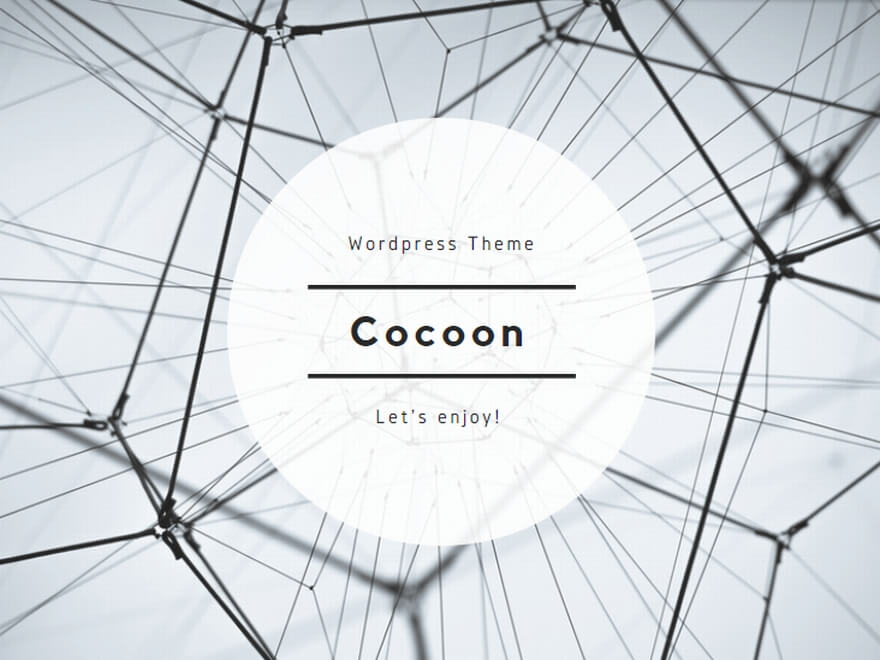ゼロから作るとクロスブラウザ対策とかが面倒そうだったので、「Doropzone.js」というJSライブラリを使ってみた。
サポートブラウザは、「Chrome 7+」「Firefox 4+」「IE 10+」「Opera 12+」「Safari 6+」。IE9が使えないのが辛い。
ライセンスは「MIT License」
ファイルはここからダウンロード
JSの読み込み
ドロップエリアを用意
静的に設置
クラスに「dropzone」を付けると自動でドロップゾーンに変わるっぽい。
input:file要素も自動で追加される。
動的に設置
// 追加
$('body').append('');
// ドロップエリア化
var myDropzone = new Dropzone("#my-awesome-dropzone", {
url: "file-upload.php",
/* ここにオプション書ける */
});
オプションを一部紹介
successやerrorなどの一部オプションは、設定するとデフォルト動作が上書きされるようなので注意する。
※英語なんとなくしか読めないので意味違ってる可能性あり
Dropzone.options.myAwesomeDropzone = {
// myDropzone.options.myAwesomeDropzone = {
// ファイルを転送に使用される名前
paramName: "file",
// 許可する最大バイト数(MB単位)
maxFilesize: 1,
//ドロップエリアに入るメッセージ(HTML可)
dictDefaultMessage: 'ファイルをここにドロップしてください。',
// サムネイルを入れていく要素
// 未設定の場合、form要素の中に追加されていく
previewsContainer: '#previewArea',
// サムネイルのテンプレート
previewTemplate: '', // http://www.dropzonejs.com/#layoutを参照
// アップロード前のバリデーション用?
accept: function(file, done) {
if (file.name == "hogehoge.png") {
done("このファイルはアップできません。");
} else {
done();
}
},
// アップロード状況
uploadprogress: function(file, progress, bytesSent) {
$(file.previewElement) // 対象の要素
console.log(file);
console.log(progress); // パーセント形式
console.log(bytesSent); // バイト数
},
// 成功した場合
success: function(file){
$(file.previewElement) // 対象の要素
console.log(file);
console.log(JSON.parse(e.xhr.response)); // サーバーからのレスポンスを取得できる
},
// エラーがあった場合
error: function(file, message) {
$(file.previewElement) // 対象の要素
console.log(file);
console.log(message); // アップ失敗の理由
},
// 処理完了時
complete: function(file){
$(file.previewElement) // 対象の要素
console.log(file);
},
};